怎样在宝贝描述模板中添加商品图片
[03-12 14:06:14] 来源:http://www.67xuexi.com 淘宝店铺装修 阅读:85623次
摘要:当你成功把宝贝描述模板安装后,接下来就是插入商品图片了,怎么插入?大家来看看下面的图:图上的1就是我们要插入图片的地方,我们要先删除“图片区”这几个文字,让光标停留在这个位置,然后点击图中2的位置,这个按钮叫做“插入图片”的按钮!点击这个按钮之后,下方就会出现一个上传图片的系统功能。如下图: 然后我们点击一下“上传图片”!就会出现以下图示:点击这个图,然后在自己的电脑中找到你要上传的图片,就可以把图片上传到淘宝图片空间了!最后我们点击“从图片空间中选择”,找到刚才上传的图片,再点击下方的“插入”,这样图片就添加到宝贝描述模板当中去了!如下图所示: 注:更多精彩教程请关注www.67xuexi.com电子商务教程 栏目,
怎样在宝贝描述模板中添加商品图片,标签:淘宝店铺装修知识,http://www.67xuexi.com

图上的1就是我们要插入图片的地方,我们要先删除“图片区”这几个文字,让光标停留在这个位置,然后点击图中2的位置,这个按钮叫做“插入图片”的按钮!点击这个按钮之后,下方就会出现一个上传图片的系统功能。如下图: 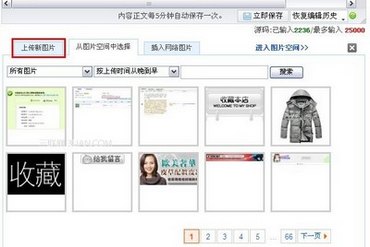

点击这个图,然后在自己的电脑中找到你要上传的图片,就可以把图片上传到淘宝图片空间了!最后我们点击“从图片空间中选择”,找到刚才上传的图片,再点击下方的“插入”,这样图片就添加到宝贝描述模板当中去了!如下图所示: 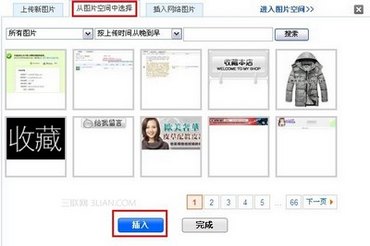
当你成功把宝贝描述模板安装后,接下来就是插入商品图片了,怎么插入?大家来看看下面的图:

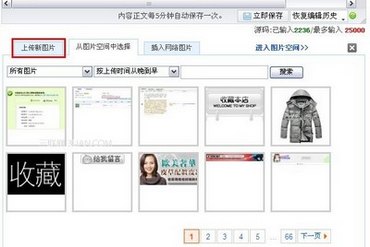
然后我们点击一下“上传图片”!就会出现以下图示:

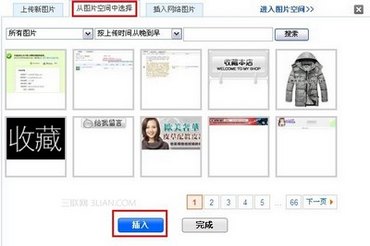
注:更多精彩教程请关注www.67xuexi.com电子商务教程 栏目,
Tag:淘宝店铺装修,淘宝店铺装修知识,电子商务教程 - 淘宝店铺装修
- 上一篇:淘宝店铺新版编辑器在哪里切换?